Cómo saber qué aplicaciones ocupan más en Windows 11
Perfecto para liberar espacio en tu ordenador.

Microsoft lleva años dominando el sector de los sistemas operativos gracias a las diferentes del incombustible Windows que han ido llegando al mercado para añadir nuevas funciones con las que exprimir sus posibilidades. Y desde el pasado mes de octubre podemos disfrutar de Windows 11, la última versión de un sistema que no para de crecer.
Razones no le faltan a Microsoft para posicionarse año tras año con Windows como el sistema operativo más utilizado a nivel mundial. Es cierto que Chrome OS ha ganado enteros en el sector de los portátiles, superando a Linux, pero sigue estando muy por detrás del omnipresente Windows.
Además, si conoces los mejores trucos para Windows 11 podrás aprovechar más que nunca todas las funciones que ofrece. Por ejemplo, ya te hemos explicado los pasos que debes seguir si quieres reinstalar Windows 11 sin perder ningún dato. Y ahora te vamos a contar cómo saber qué apps o programas ocupan más en tu disco duro.
Así puedes saber qué app ocupa más espacio en tu ordenador
Hay una razón principal por la que te puede saber cuáles son las apps o programas que más ocupan en Windows 11. Por ejemplo, puede que te estés quedando sin espacio y estés pensando qué puedes desinstalar para liberar un poco a tu disco duro.
Y viendo qué aplicaciones ocupan más podrás hacer una selección de aquellas que no te interesan y ocupan mucho espacio. Además, viendo lo fácil que es todo el proceso, te invitamos a probar este sencillo truco.
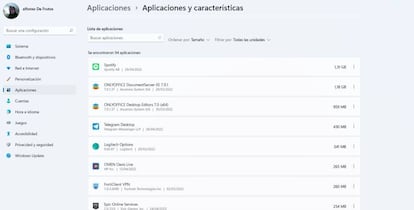
- Lo primero que debes hacer es abrir la Configuración de Windows pulsando sobre el icono de la rueda dentada situado en el menú de inicio.
- Una vez dentro, busca Sistema en la columna de la izquierda.
- Dentro de las opciones de Sistema, debes seleccionar la opción Almacenamiento.
- Verás un nuevo menú, pulsa sobre Aplicaciones y características.
Si has seguido los pasos correctamente, se abrirá un nuevo menú en el que verás todos los programas que tienes instalados en tu ordenador. Puedes utilizar el desplegable para cambiar el orden en función del tamaño. En el ejemplo que hemos hecho para ti, Spotify es la app que más espacio está ocupando actualmente en el ordenador.
En el caso de que quieras borrar una de las apps del listado, lo único que tienes que hacer es pulsar sobre el símbolo de los tres puntitos situado al lado de cada una de las apps y, en las opciones que se desplieguen darle a Desinstalar. ¡Más fácil, imposible!

